Vill du återställa permanent raderade foton från din iPhone X/11/12? Oavsett om du hade eller inte har säkerhetskopierat dem tidigare kan du hitta lösningen här.

Dataförlust sker hela tiden på en daglig basis, och du kan inte förvänta dig att din iPhone x/11/12 fotoförlust kommer fram. Din iPhone x/11/12 permanent raderad/förlorad data kan bero på mänsklig radering, systemfel, hårdvaruskador på enheten och andra orsaker.
När dina bilder på iPhone x/11/12 raderas kan du hämta dem från "Recently Deleted" eller återställa dem från dina tidigare säkerhetskopior, annars kan professionell programvara från tredje part hjälpa dig, som iPhone Data Recovery, även om du har aldrig haft säkerhetskopiering av data.
Artikeln kommer att presentera dig fem sätt att återställa raderade bilder från iPhone x/11/12, bläddra och välj det som passar dig.
Metodöversikt
- Metod 1: Återställ iPhone X/11/12 raderade foton från "Nyligen borttagna"
- Metod 2: Använd iPhone Data Recovery för att återställa foton från iPhone X/11/12 ( rekommenderas)
- Metod 3: Återställ iPhone X/11/12-foton från iTunes-säkerhetskopia.
- Metod 4: Återställ iPhone X/11/12 från iCloud-säkerhetskopia.
- Metod 5: Återställ iPhone X/11/12 från Time Machine-säkerhetskopia
Metod 1: Återställ iPhone X/11/12 raderade foton från "Nyligen borttagna"
Detta är det enklaste och bekvämaste sättet för dig att återställa raderade bilder från iPhone, men det finns två förutsättningar för att använda den här metoden:
1. Du har tagit bort foton i högst 30 dagar
2. Du har inte permanent tagit bort borttagna foton från "Nyligen borttagna"
Steg 1: Öppna appen Foton
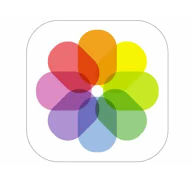
Steg 2: Klicka på "Album" längst ner
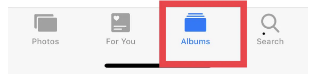
Steg 3: Hitta och klicka på "Nyligen borttagen"
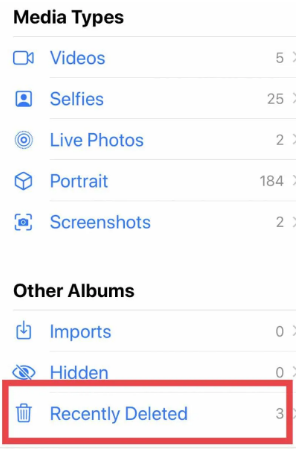
Steg 4: Klicka på "Välj" längst upp till höger och välj de foton du vill återställa
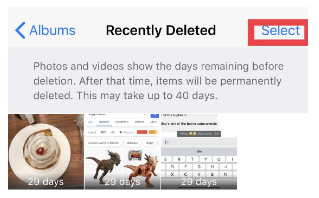
Steg 5: Klicka på "Återställ"
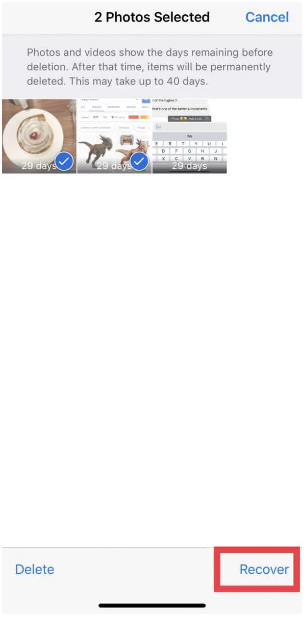
Metod 2: Använd iPhone Data Recovery för att återställa foton från iPhone X/11/12
iPhone dataåterställning är ett omfattande dataåterställningsverktyg designat för IOS-enheter. Med hjälp av tre dataåterställningslägen kan du återställa textmeddelanden, kontakter, samtalshistorik, röstbrevlåda, ljud, kalender, röstmemo, anteckningar, videor, foton och WhatsApp-meddelanden från iPhone X/11/12. För att enkelt komma åt de förlorade bilderna, ladda ner och installera iPhone-dataåterställningsprogrammet på din dator. När du återställer data, även om du inte behöver köra iTunes, måste du installera den på din dator. Den här artikeln tar mitt iPhone-foto som ett exempel för att visa de detaljerade stegen.
Med iPhone Data Recovery kan du enkelt återställa raderade bilder oavsett om du har gjort säkerhetskopior av dem eller inte.
iPhone dataåterställningsfunktioner:
- 1. Återställning med ett klick av förlorad/raderad data på din iOS-enhet.
- 2. Reparation av iOS-system.
- 3. Återställ data från skadade iOS-enheter.
- 4. Datatyper som stöds inkluderar kontakter, foton, sms, anteckningar, kontakter, safarihistorik, whatsapp-meddelanden, facebook messenger ......
- 5. Stöd nästan alla iOS-enheter: iPhone 11, iPhone 11 pro, iPhone 12, iPhone 12 mini, iPhone 12 pro, iPhone 12 pro max, iPhone X, iPhone XS, iPhone XR iPhone 8, iPad, iPod.
Steg för att återställa permanent raderade foton från iPhone X/11/12:
Steg 1: Installera motsvarande version av iPhone Data Recovery på din dator och kör den.

Steg 2: Anslut din iPhone X/11/12 till din dator och slutför USB-felsökning så att programmet upptäcker din iPhone X/11/12.

Steg 3: Klicka på "Starta skanning".

Steg 4: När skanningen är klar kommer data i din iPhone-enhet att visas på sidan. Välj den data du behöver från den och klicka på "Återställ".

Metod 3: Återställ iPhone X/11/12 permanent raderade foton från iTunes-säkerhetskopia
Steg 1: Välj "Återställ från iTunes backup-filer". De iTunes-filer du någonsin har säkerhetskopierat kommer att visas. Välj den mapp du behöver.

Steg 2: Välj motsvarande filer i den valda mappen och klicka på "Start Scan", data i denna mapp kommer att skannas och visas.

Steg 3: Välj den data du vill återställa från den och klicka på knappen "Återställ".

Metod 4: Återställ iPhone X/11/12 permanent raderade foton från iCloud-säkerhetskopia
Steg 1: Välj "Återställ från iCloud Backup Files" i iPhone Data Recovery och logga in på ditt iCloud-konto.

Steg 2: Efter lyckad inloggning, välj motsvarande filer, klicka på "Ladda ner", välj de filer du behöver igen från de nedladdade filerna och klicka på "Nästa" för att skanna.

Steg 3: När genomsökningen är klar, välj de filer du behöver för att återställa från filerna du ser och klicka på "Återställ". Data kommer att återställas till din dator.

Metod 5: Återställ iPhone X/11/12 permanent raderade foton från Time Machine-säkerhetskopia
Denna metod kräver att du har säkerhetskopierat dina foton med Time Machine på din MAC-dator.
Steg 1: Gå till mappen "Bilder".
Steg 2: Hitta filen med namnet "Photos Library.photoslibrary".
Steg 3: Högerklicka (eller Ctrl+klicka) på "Photos Library.photoslibrary" och välj "Visa paketinnehåll"
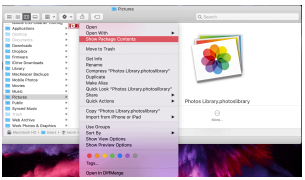
Steg 4: Klicka på mappen "Masters" så ser du månaden och året då bilderna togs.
Steg 5: För att öppna Time Machine, klicka på ikonen i menyraden och välj "Enter Time Machine".
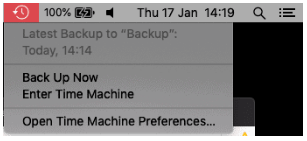
Steg 6: Visa mappen för att hitta borttagna eller saknade bilder. Du kan trycka på "Mellanslag" för att förhandsgranska det och kontrollera att det är vad du vill ha.
Steg 7: Klicka på "Återställ" för att återställa foton till din dator.
Steg 8: Foto-appen synkroniserar de raderade bilderna tillbaka till din iPhone.
Slutsats
Här presenterar vi fem metoder för att hjälpa dig att återställa dina förlorade bilder från iPhone 11, 12 eller X utan risk för att skriva över dem. Genom att använda iPhone Data Recovery kan du lugna dig när du av misstag har raderat dina foton, eftersom det inte gör dig galen längre.





